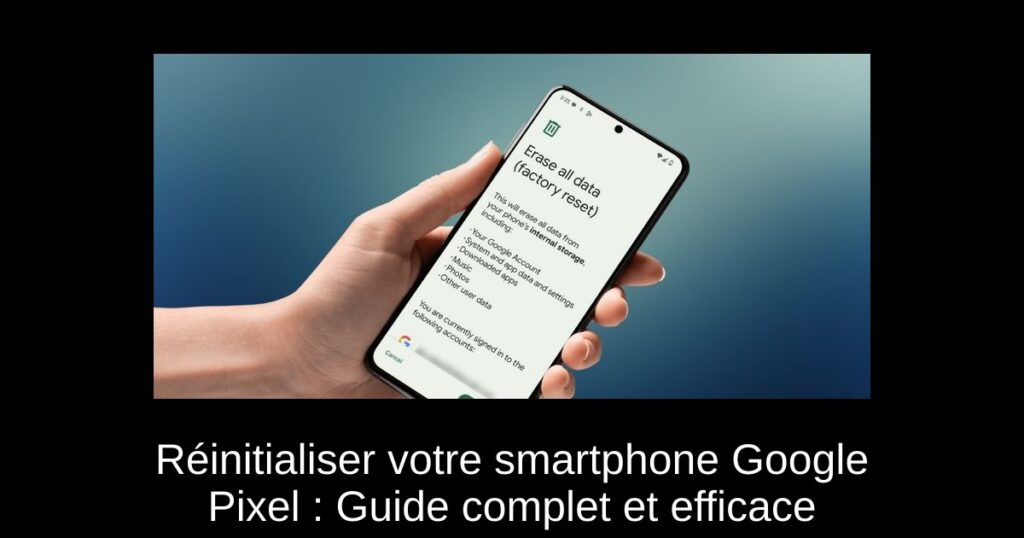Votre Google Pixel ralentit, présente des problèmes de fonctionnement ou vous souhaitez simplement le réinitialiser ? Ne vous inquiétez pas, cette article vous propose des solutions simples et efficaces pour effectuer une réinitialisation d’usine de votre appareil, quel que soit le contexte. Découvrez comment retrouver un Pixel performant en quelques étapes seulement !
Réinitialisation de votre Google Pixel via les paramètres
La méthode la plus simple pour réinitialiser votre Google Pixel est d’utiliser l’application Paramètres. Si votre téléphone fonctionne correctement, accédez à Paramètres, puis à Système. Sélectionnez les Options de réinitialisation et choisissez Effacer toutes les données (réinitialisation d’usine). Validez et confirmez avec votre code PIN pour redémarrer l’appareil dans son état d’origine.
Réinitialisation forcée en mode récupération
Votre Pixel ne s’allume pas ou est bloqué dans une boucle de démarrage ? Pas de panique ! Vous pouvez forcer une réinitialisation en utilisant le mode récupération. Éteignez votre appareil, puis maintenez enfoncés les boutons Power et Volume bas. Une fois en mode Fastboot, sélectionnez le mode de récupération, puis utilisez les boutons pour naviguer jusqu’à l’option de réinitialisation d’usine.
Réinitialisation à distance avec l’application Trouver mon appareil
Si vous avez perdu votre Pixel et souhaitez protéger vos données, utilisez l’application Google Trouver mon appareil. Connectez-vous, sélectionnez votre téléphone puis cliquez sur l’icône de paramètres. Enfin, choisissez l’option de réinitialisation d’usine, ce qui effacera toutes les données de votre appareil à distance, garantissant ainsi votre sécurité.
Utiliser l’outil Android Flash Tool pour les problèmes techniques
L’outil Android Flash Tool est une option avancée pour les utilisateurs confrontés à des bugs sur leur Pixel. Grâce à cet outil, vous pouvez flasher la dernière version d’Android qui réinitialisera également votre téléphone. Assurez-vous simplement de choisir la version stable pour éviter de futurs problèmes.
Réinitialisation avec l’outil de réparation Pixel
Pour ceux qui préfèrent une solution encore plus simplifiée, l’outil de réparation Pixel permet de réinitialiser facilement votre appareil en le connectant à un PC. Rendez-vous sur le site officiel, suivez les instructions et vous retrouverez votre téléphone dans son état d’origine sans complications.